WPS演示技巧:實現幻燈片循環播放
定位幻燈片 在WPS演示中,定位到最后一張幻燈片,用矩形工具畫一個與頁面一樣大小的矩形,雙擊之,在彈出的“設置對象格式”面板中將“填充顏色”設置為“無填充顏色”,“線條顏色...
定位幻燈片
在wps演示中,定位到最后一張幻燈片,用矩形工具畫一個與頁面一樣大小的矩形,雙擊之,在彈出的“設置對象格式”面板中將“填充顏色”設置為“無填充顏色”,“線條顏色”設置為“無線條顏色”(圖1),然后單擊“確定”,這樣,這個矩形就不會顯示出來。
二、插入超鏈接
回到頁面后,該矩形應該仍處于選中狀態,如果不小心使這個矩形沒有選中了,也不要緊,點一下任務窗格下拉菜單中的“對象圖層”,即可看到該幻燈片中的所有對象,這其中的“矩形 2010”(名稱是隨機生成的,也可能叫“矩形2004”或類似的名稱)就是我們剛剛插入的矩形,用鼠標點一下,即可選中矩形。選中后從“插入”菜單選擇 “超鏈接”,在“插入超鏈接”設置面板中選擇“本文檔中的位置”→“第一張幻燈片”,然后點“確定”按鈕。
三、幻燈片循環效果
這樣,我們就成功地把最后一張幻燈片鏈接到了第一張,當放到最后一張時,用鼠標輕輕一點,就又回到了第一張了,無限循環,就是這么簡單。
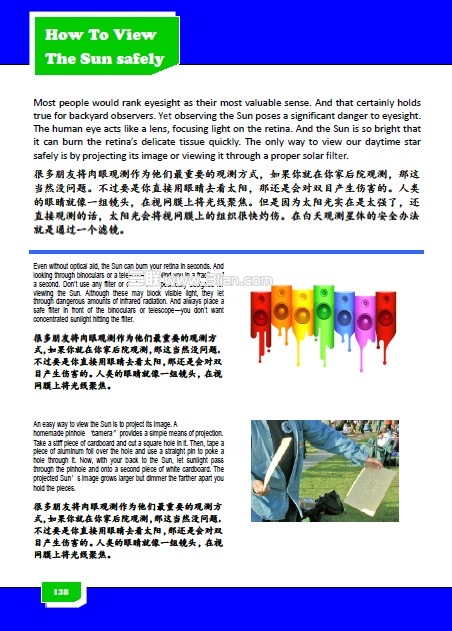
WPS2012文字排版通用技巧點睛
炫酷的WPS2012終于來了,無論是界面是全新操作模式都將新版的WPS裝點得華麗無比。功能再豐富,離不開嫻熟的操作技能;操作再簡便,也離不開爛熟于心的經驗。借助軟件“生產”出嘖嘖稱贊的頁面才是最終歸宿。...
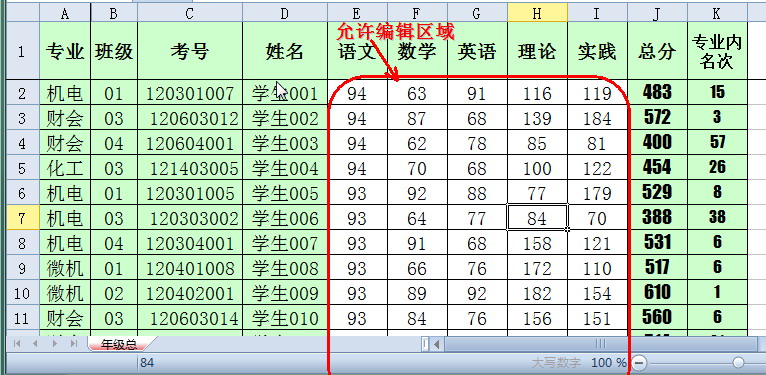
簡單設置保護WPS 2012表格公式
前些天學校舉行了一次模擬考試,統計成績當然是用WPS2012表格來做的。為了統計每個學生的排名情況,我用WPS2012表格設計了成績統計表,如圖1所示。 圖1 學生的考號和姓名是統一錄入完成的。而專業信息和班級...
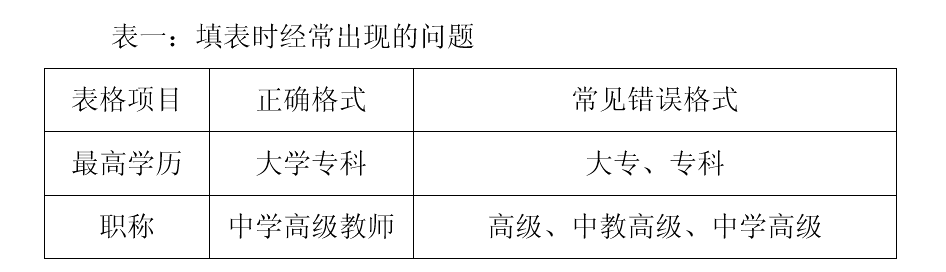
WPS文字技巧:巧用窗體控件完成表格規范化填寫
辦公室經常要組織老師們填寫各類表格,有些表格內容有著嚴格的規范化要求,盡管填寫前專門開會反復強調,仍然會有部分老師不按標準格式填寫(參考表一)。勤勉敬業的主任經常因為延誤工作而挨批,不認真聽講的老師們也常常...
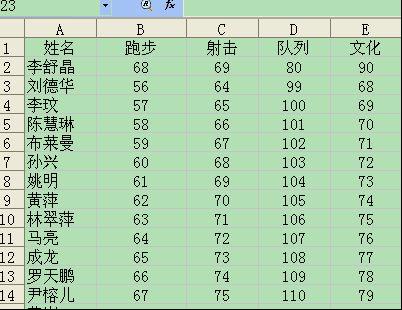
WPS表格技巧:巧用條件格式查找重復數據
前幾天,同事找我幫忙。原來,領導交給他一項任務,要他查找一份ET表格的姓名列中是否有重復數據(如圖1)。這個任務聽起來很簡單,但是這份表格記錄了一千多個姓名信息。同事從上到下一個一個核對單元格,任務還沒有完成一...
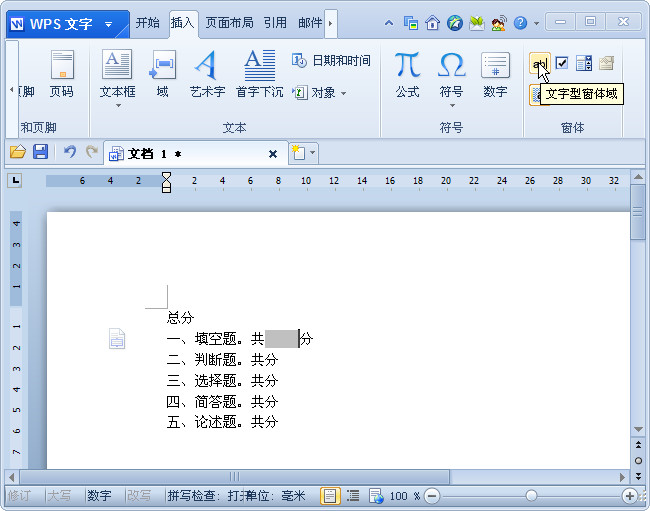
wps文字技巧:利用窗體域和書簽計算試卷總分
在一份試卷中,會有多道題目,每道題目的分值又各不同,如何快速計算所有題目的總分呢?,大家都知道在電子表格里可以方便的進行計算,其實在wps文字里也可以用公式對表格進行計算,但每道題的分值并沒有在表格里,而是分散在每...
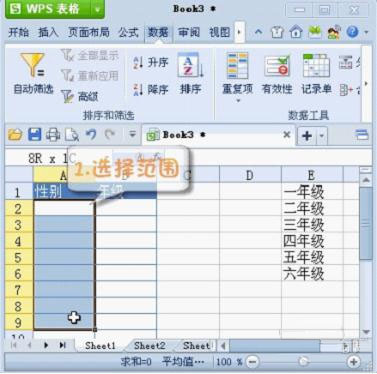
巧用WPS2012設置Excel下拉列表
日常的辦公中,在向表格填入數據時,合理運用下拉列表可以大大節省數據錄入時間,提高正確性,不但方便自己也方便了別人。那么如何才能快速、有效的使用下拉列表呢?下面筆者就給大家介紹一下運用WPSoffice2012表格工...

